Jak eliminovat chybu 14 v iTunes

- 2793
- 752
- Fabián Dudek
Šťastní majitelé produktů Apple jen zřídka zažívají nepříjemnosti spojené s selháním systému a dalšími problémy. Program iTunes, který byl vytvořen pro práci se zařízeními pro iOS a používaný pro různé úkoly, může zároveň vyvolat chyby při spuštění nebo během všech druhů manipulací, včetně v době obnovy nebo aktualizace firmwaru zařízení. Takže, neznámá chyba 14 v iTunes je často nalezena při spuštění aplikace, obnovy, aktualizace firmwaru iPhone 5, 5s nebo jiných „jablek“ a označuje programové poruchy, ale v některých případech může být problém hardwarovou povahou.

Chybová řešení 14 v iTunes.
Metody korekce chyb 14
Zpráva o tomto selhání může znamenat problémy s připojením zařízení s iTunes, přítomnost poškozených programových souborů a přítomnosti dalších problémů. Chyba 14 často dochází, když je nainstalován neriginální OS IOS nebo pokud přeskočíte verzí. Ve skutečnosti může existovat mnoho důvodů pro vzhled takového oznámení, takže pro odstranění selhání budete muset vyzkoušet několik řešení. Nejprve byste měli zkontrolovat, zda je datum a čas na iPhone a počítači správně nastaveno, protože nevhodná nastavení může dobře sloužit jako důvod nedostatečné komunikace. Kromě toho můžete jednoduše restartovat interagující zařízení, která často okamžitě eliminuje chybu 14, ale pokud to nepomohlo, existuje řada jednoduchých metod, které může i nezkušený uživatel provést.
Metoda 1. Náhrada kabelu
Stejně jako v případě jakéhokoli selhání tohoto typu je po výměně kabelu často eliminováno 14 chyb v iTunes. Použití neriginálního USB-Junur, i když certifikovaného Apple, vyvolává nesprávnou práci programu. Ale i když se propojuje původní kabel, který je vybaven iPhone 5, 5s a dalšími zařízeními „Apple“, mohou nastat problémy. Výměna bude vyžadována, pokud při zkoumání USB Shnura, jakékoli poškození, oxidace, záhyby atd., Kromě toho může být smartphone nabitý normálně, ale i malé defekty kabelů narušují synchronizační proces s počítačem.

Metoda 2. Pomocí jiného konektoru USB
Vadný port počítače počítače může způsobit chybu 14 v Aityuns, takže pro odstranění problému je často dostačující, aby jej jednoduše změnilo. Připojení se doporučuje provádět přímo do PC nebo notebooku, bez použití konektorů na klávesnici, náboje atd. D. Je také lepší vypnout jiná zařízení, která se v tuto chvíli nepoužívají - to vyloučí přetížení.
Metoda 3. Vypnutí antiviru, firewall
Systémové obžadoři virových útoků nainstalovaných v počítači mohou také blokovat procesy iTunes, přičemž je považují za hrozbu. V tomto případě není vyloučen vzhled chyb a neschopnost provádět postup obnovy nebo jiných akcí. Je nutné odpojit provoz antiviru, firewall po dobu trvání operací s programem, a pokud se již neobjevila chyba 14, měla by být služba přidána do seznamu výjimek v nastavení obrany.
Metoda 4. Kontrola virů
Škodlivé programy mohou smazat nebo poškodit soubory Aytyuns, které způsobují řadu chyb ve službě a provádění nezbytných postupů se stane nerealistickým, dokud není důvod odstraněn. Je nutné zahájit hluboké skenování tuhého disku počítače pomocí nainstalovaného antiviru nebo ošetřujícího nástroje, skvělou možností je Dr.Web Cureit ve veřejné doméně. Po kontrole a odstranění virů je nutné restartovat počítač a pokusit se obnovit práci se službou iTunes.
Metoda 5. Pomocí jiného firmwaru
V případě samostatného natírání iOS existuje možnost, že příčina chyby 14 při používání vlastního kvalitního vlastního firmwaru nebo uživatele se jednoduše snaží přeskočit verzí, například načítání devátého po sedmém místě. Když se v procesu objeví chyba, měli byste se restartovat, vypnout zařízení z počítače, poté se znovu připojte a znovu proveďte postup blikání, svěřte instalaci operačního systému iTunes, aniž byste ukázali na stažený soubor.
Metoda 6. Režim DFU
Není vždy možné znovu načíst iPhone včas, takže pokud se chyba 14 nevyskytla v počátečním stádiu procesu a předchozí metoda nefungovala, režim DFU se používá k obnovení, je třeba, že je nutné Vytvořte zálohu, protože data budou ztracena. Zařízení můžete zadat do nouzového režimu následovně:
- Vypněte iPhone 5s;
- Připojíme jej k počítači pomocí původního kabelu;
- Klikněte na tlačítko „Power“ a podržte po dobu 3 sekund, poté, aniž byste jej nechal jít, klikněte na „Home“;
- Po 10 sekundách uvolněte tlačítko napájení a podržte dále „domov“, dokud není zařízení stanoveno v režimu DFU;
- Poté bude navržena jediná možnost - obnova kliknutím na odpovídající tlačítko odesláte smartphone a iTunes do režimu obnovy, který byl naplánován, a následné akce budou pod kontrolou systému.
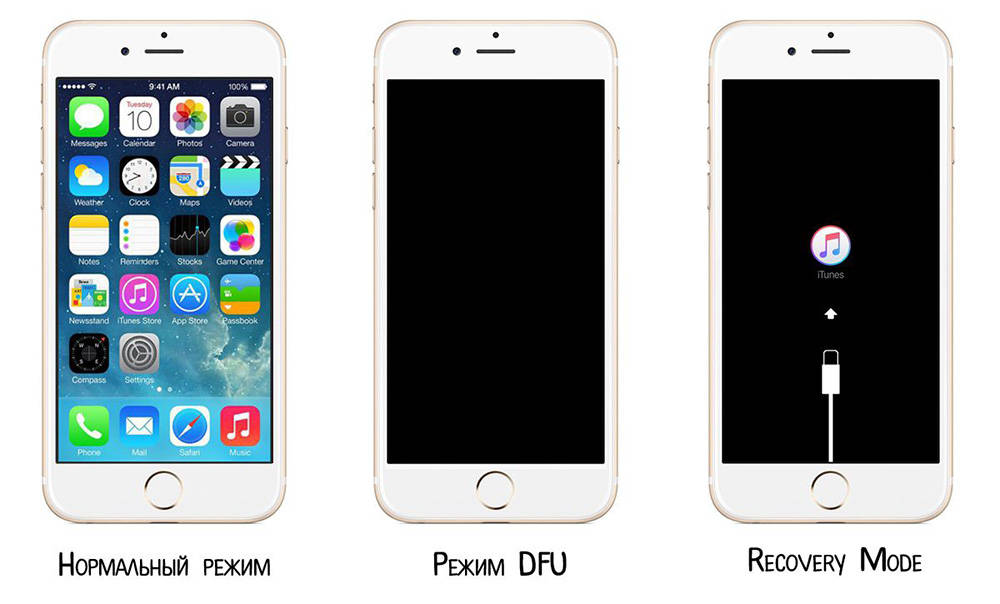
Metoda 7. Aktualizace, reinstalace iTunes
Pro zajištění správné provozu programu je nutné jej pravidelně aktualizovat. Kromě poskytování nových příležitostí jsou v čerstvých verzích eliminovány a chyby. Přesunutím do nabídky „Reference“ na sekci Aktualizace můžete zkontrolovat dostupné možnosti a v případě potřeby obnovit aplikaci a poté restartovat počítač. Při absenci účinnosti aktualizace programu může pomoci jeho úplné odstranění a reinstalaci. Pro účely odměny se často používají speciální nástroje, jako je Revo Uninstaller, což přispívá k rychlému a vysoce kvalitnímu odstranění aplikací a jejich komponent. Po úplném čištění souborů programu je třeba počítač znovu načten a dát nejnovější verzi iTunes.
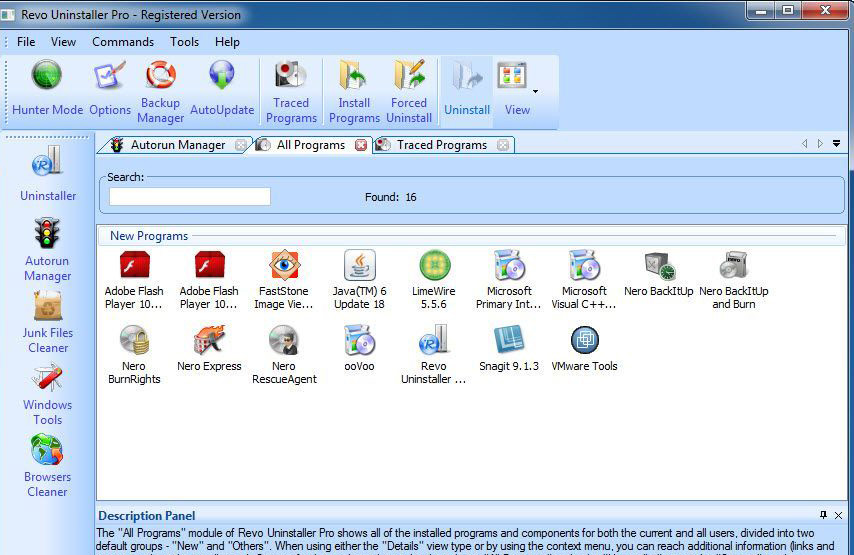
V některých případech může být chyba 14 způsobena poruchy hardwaru, což je také často spojeno s pádem smartphonu. V takových situacích pomůže pájení nebo výměna některých prvků, ale proto musíte kontaktovat službu pro diagnostiku a opravu. Nezávisle proveďte renovaci procesoru, nahrazení dílů a provádějte další operace s přístrojem bez zvláštních znalostí a dovedností.

